ツイッターのデータ利用量を減らす方法・最新画像で具体的に説明
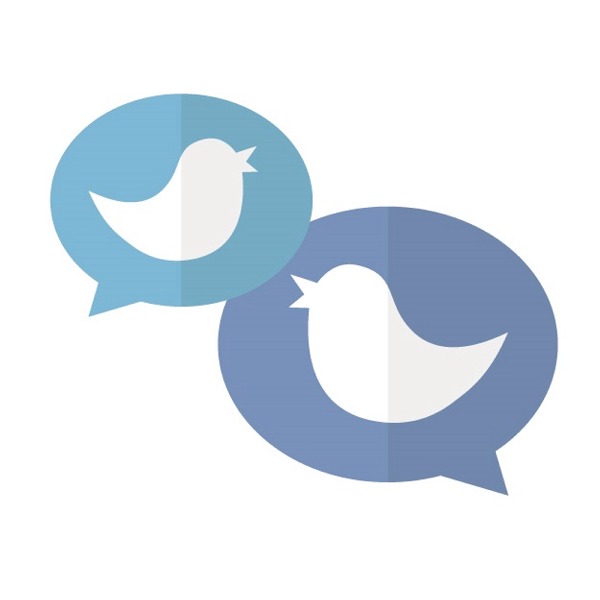
ツイッター のデータ利用量を減らす方法をネットでいろいろと調べてみました。
ところがツイッター の仕様が変わった為か、どのサイトの説明も非常に分かりにくいのです。
そこで、マサミが最新のプレビュー画像を多用してツイッター のデータ利用量を減らす方法をご説明します。
・ツイッター のデータ利用量を減らす方法
この記事は、次の事について書いています。
・最新のプレビュー画像で具体的に説明
この記事を書いた経緯は、筆者のマサミは楽天モバイルで、毎月のスマホ料金を0円に抑えようと考えています。
ところが3月9日現在のデータ利用量が0.53GBまで跳ね上がっていました!
原因は2月末から始めたツイッター だったのです。
ツイッター のデータ利用量を減らす具体的な方法
1,まず、ご自身のアカウント画面を開き下図の「設定とプライバシー」をタップします。
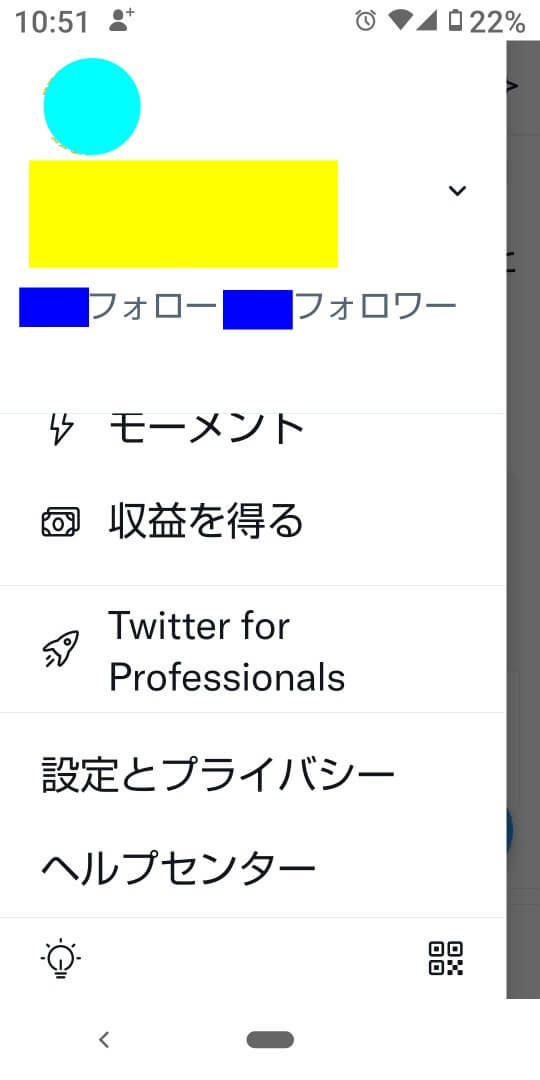
ツイッターのプライバシー画像
2,現れた下図の画面で「アクセスシビリティ、表示、言語」をタップします。
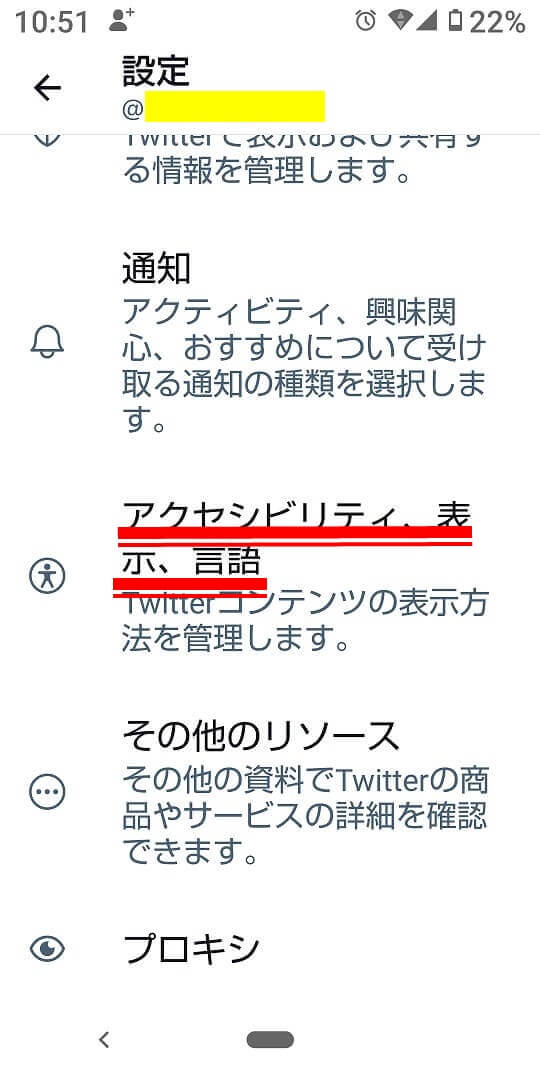
ツイッターの設定 アクセシビリティ、表示、言語
3,現れた下図の画面で「データ利用の設定」をタップします。
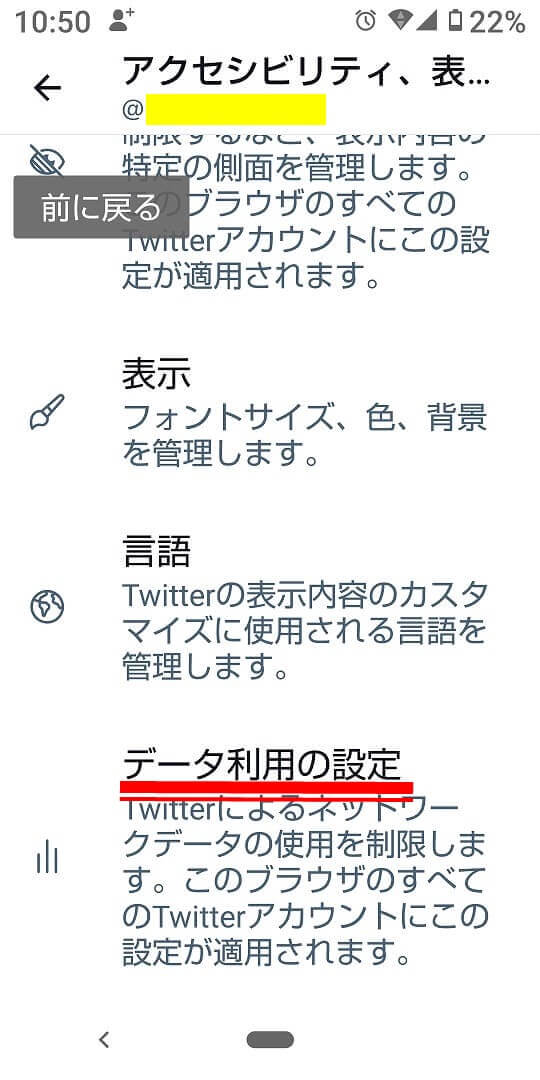
ツイッターのデータ利用の設定画像
4,現れたデータ利用の設定画面で「データセーバー」スイッチを右のONにします。
すると、動画は自動再生されず、画像は低画質で読み込まれます。(図はOFFの状態)
セットした端末全てのツイッターアカウントデータ通信料を自動で減らせます。
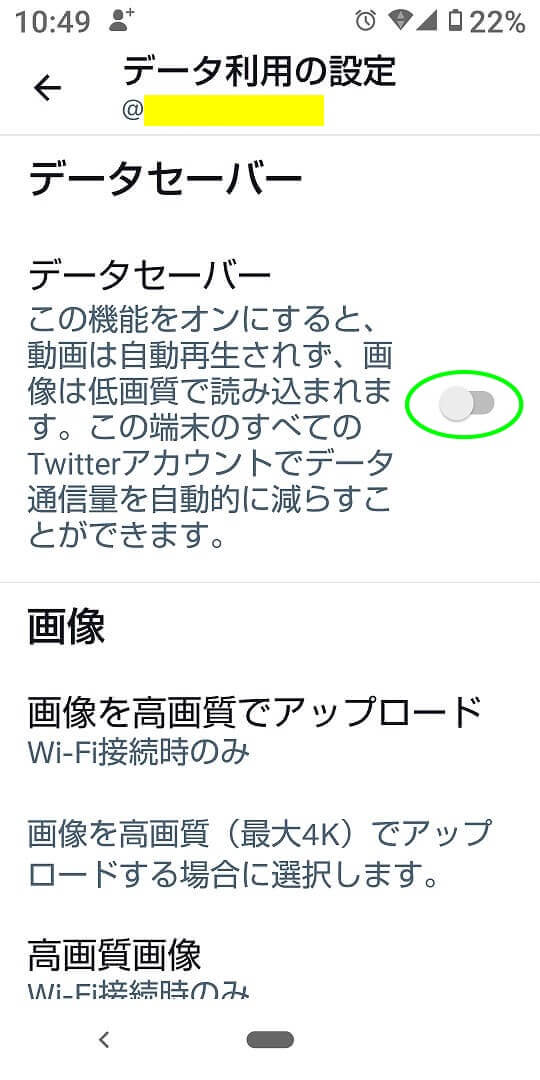
データセーバーの設定画像
上図はデータセーバーがOFFです。
その理由は、データセーバーをONにすると、以下の画像や動画の細かい設定ができなくなってしまうからです。
画像や動画を「Wi-Fi接続時のみ」に設定する方法
5,画像や動画をWi-Fi接続時のみに設定するには、上図の様にデータセーバーをOFFのままにしておき
ます。
そして、「画像」に指を置くと下図のように「Wi-Fi接続時のみ」の選択肢が表示されます。
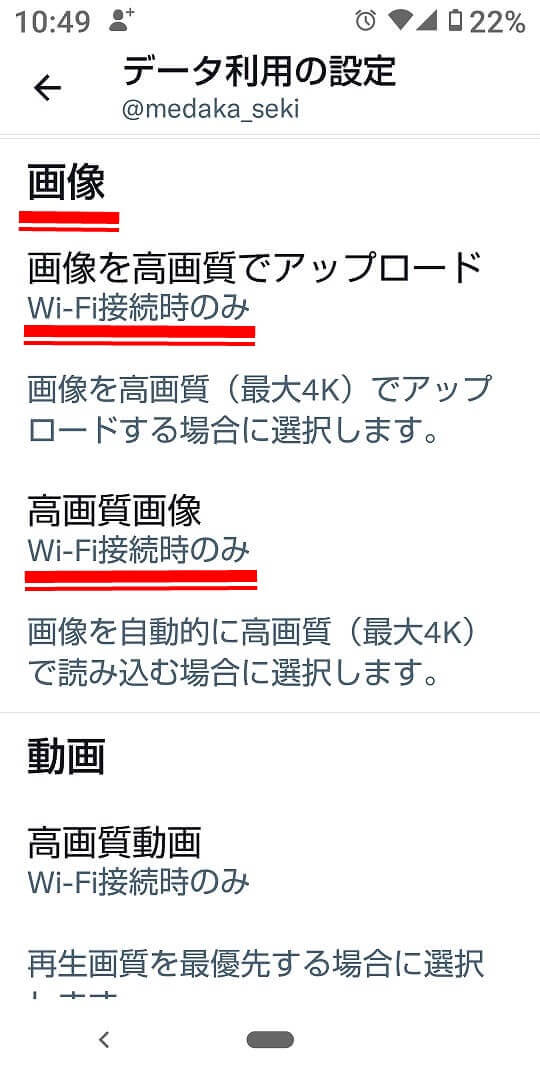
ツイッター データ利用の設定の画像Wi-Fi接続時のみの画像
※マサミの場合は楽天モバイルのデータ利用量が減ればよいので、「Wi-Fi接続時のみ」を選択します。
6,動画を「Wi-Fi接続時のみ」に設定するには、同じ画面を下にスクロールすると動画の設定画面が表れます。
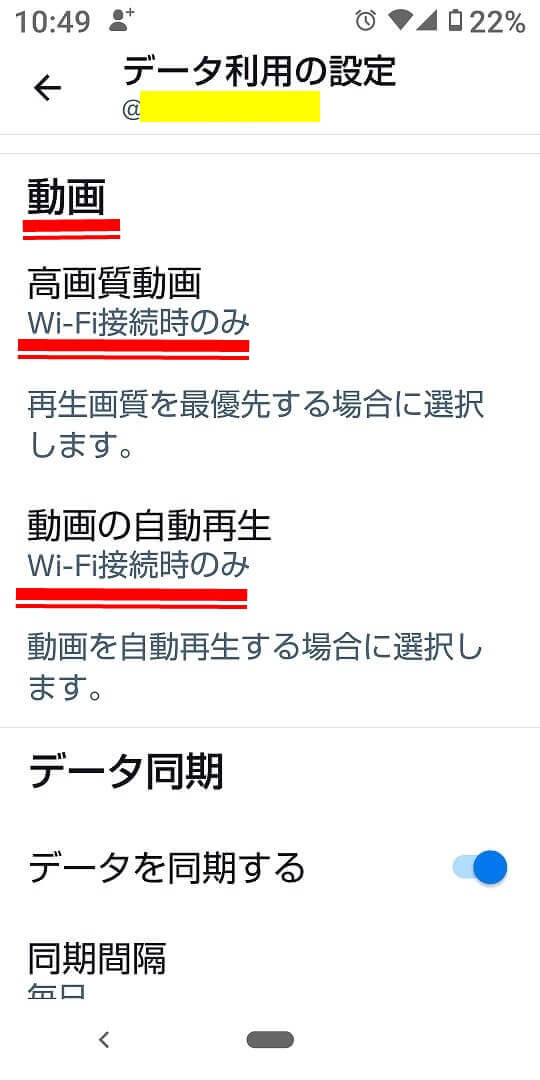
ツイッター データ利用の設定の動画をWi-Fi接続時のみに設定する画像
上図のように画像と同じ要領で動画も「Wi-Fi接続時のみ」に設定します。
高画質動画や、動画の自動再生は「Wi-Fi接続時のみ」となります。
以上で、Wi-Fiに接続していないときは動画の自動再生も行われず、データ使用量は激減すると思われます。
ツイッターのデータ利用量を減らす方法・最新画像で具体的に説明のまとめ
ツイッター のデータ利用量を減らす方法をネットでいろいろと調てみました。
ところがツイッター の仕様が変わった為か、どのサイトの説明も非常に分かりにくいのです。
そこで、マサミが最新のプレビュー画像を多用してツイッター のデータ利用量を減らす方法をご説明しました。
最後までお読みいただきまして、ありがとうございました。 マサミ








